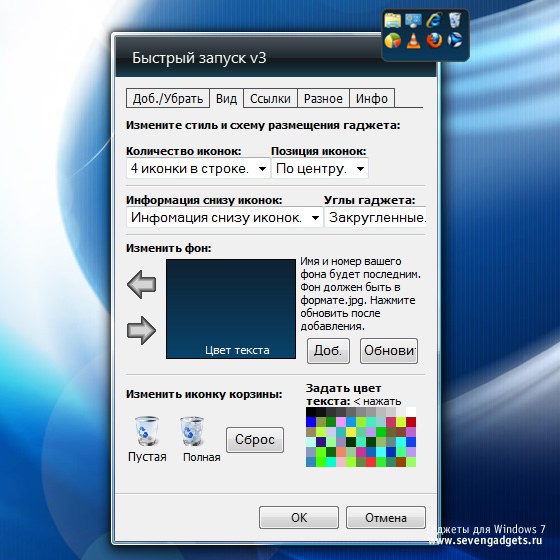4 важных вопроса о том, как завестись в эти морозы — журнал За рулем
Каждый год с наступлением холодов владельцы сталкиваются с тем, что их машины отказываются заводиться. Причин тому может быть масса — от почившего в бозе аккумулятора до залитых свечей. В этом материале разберем частые вопросы о препарате, который многие используют в лютый мороз, — о быстром старте.
Как понять, что пора использовать быстрый старт?
За окном мороз ниже 20 градусов? Тогда есть вероятность, что придется немного поколдовать с машиной, чтобы ее запустить.
Каждый инструмент нужно использовать с умом, и перед тем, как начать стороннее вмешательство в работу штатных узлов автомобиля, нужно логическим путем исключить варианты, которые точно не препятствуют запуску двигателя.
- Фары светят хорошо и стартер крутится? Вычеркиваем севший аккумулятор!
- Залито сезонное масло нужной густоты? Его тоже не считаем слабым звеном.
- Вспоминайте, когда в последний раз меняли свечи.
 Если недавно, дело не в них.
Если недавно, дело не в них. - Заправлялись зимним топливом, если у вас дизель? Тогда и это вычеркиваем.
Если все так, то в сухом остатке остается идея, что не формируется нужная пропорция топливовоздушной смеси. Чтобы несколько поправить баланс, можно прибегнуть к быстрому старту. Он более высоколетучий, легковоспламеняемый и должен помочь двигателю проще запуститься.
А что вообще такое быстрый старт? Из чего состоит?
Если сравнить с бытовыми ситуациями, то быстрый старт можно сравнить с жидкостью для розжига костра. То есть высокогорючее средство, которое помогает топливной смеси лучше сгорать.
Производители используют разные компоненты, но в большинстве случаев берутся различные эфиры: например, диэтиловый эфир или петролейный эфир. В состав могут входить и газы, такие как пропан-бутан или гептан. Однако базовый принцип работы остается схожим — обеспечить первые вспышки топливновоздушной смеси, привести поршни в движение и прогреть камеру сгорания и свечи.
Звучит страшновато — не убью двигатель?
Если перефразировать народную мудрость, то сдуру можно много чего сломать. Поэтому важно знать меру и всегда читать инструкцию по применению.
Некоторые производители пишут, что распылять нужно прямо в воздушный фильтр, другие говорят, что фильтр нужно снимать. Мнения расходятся и в длительности распыления — от 1–2 секунд до 5–6. Дело в том, что состав быстрого старта каждого производителя различается в пропорциях и если распылить средства слишком много, то высока вероятность возникновения неисправностей. Если переборщить со средством, то поршневые кольца могут деформироваться, а клапаны — прогореть.
Важно выбирать наименее вредные, но эффективные средства, потому что если использовать в качестве быстрого старта чистый эфир, то высока вероятность смыть масляную пленку со стенок цилиндров. Это чревато задирами и повышенным износом двигателя. Поэтому производители добавляют «смягчающие» присадки. Например, быстрый старт от ASTROhim в виде аэрозоля содержит в составе смазывающие компоненты, которые нивелируют минусы типа размывания масляной пленки, а высокое содержание эфира в составе помогает завести автомобиль даже в лютые морозы. Есть еще один жирный плюс этого препарата — работоспособность самого аэрозоля. Дело в том, что на морозе давление в баллоне, как правило, падает, то есть в нужный момент вы просто не сможете воспользоваться аэрозолем. «Астрохимовский» же быстрый старт в полной боевой готовности вплоть до —30 градусов. Возьмите на заметку.
Есть еще один жирный плюс этого препарата — работоспособность самого аэрозоля. Дело в том, что на морозе давление в баллоне, как правило, падает, то есть в нужный момент вы просто не сможете воспользоваться аэрозолем. «Астрохимовский» же быстрый старт в полной боевой готовности вплоть до —30 градусов. Возьмите на заметку.
Быстрый старт можно использовать с дизелями?
Материалы по теме
Дизельный двигатель отличается от бензинового не только типом топлива, но и принципиально иной системой зажигания. Поэтому применять быстрый старт на дизельных автомобилях стоит особенно аккуратно. Все дело в том, что если средство попадет на раскаленные свечи накаливания, есть риск поймать детонацию — выглядит и звучит эффектно, но лучше до такого не доводить.
Поэтому при использовании быстрого старта для дизеля производители рекомендуют отключать свечи накаливания, вытащив нужное реле. Это позволит не допустить взрыва эфира и сохранить целостность двигателя.
Конечно, такая методика запуска не останется безвредной для двигателя, поэтому пользоваться быстрым стартом нужно строго дозированно (производители пишут, что после двух попыток быстрый старт будет бессилен — дальше путь только в сервис). Но в экстренных ситуациях лучше всегда держать баллончик с быстрым стартом про запас. Кто знает, какой прогноз готовит для нас Гидрометцентр.
Но в экстренных ситуациях лучше всегда держать баллончик с быстрым стартом про запас. Кто знает, какой прогноз готовит для нас Гидрометцентр.
Фото: depositphotos и «За рулем»
Быстрый старт: 4 важных вопроса о том, как завестись в эти морозыКаждый год с наступлением холодов владельцы сталкиваются с тем, что их машины отказываются заводиться. Причин тому может быть масса — от почившего в бозе аккумулятора до залитых свечей. В этом материале разберем частые вопросы о препарате, который многие используют в лютый мороз, — о быстром старте.
Быстрый старт: 4 важных вопроса о том, как завестись в эти морозыЖидкость для быстрого старта KERRY
Как действует жидкость для быстрого старта KERRY?
Жидкость для быстрого старта KERRYпредназначена для помощи в запуске двигателей внутреннего сгорания при низких температурах. Обычно, если двигатель исправен, не имеет сильного износа и используется нормальное топливо, проблем с запуском не должно возникать, по крайней мере, до температуры -30 оC. Однако при не совсем штатной работе двигателя либо если “повезло” заправиться некачественным топливом, холодный двигатель в мороз может и не завестись. Здесь на помощь может прийти средство для быстрого запуска. Это смесь углеводородов, которая легко испаряется и воспламеняется гораздо лучше, чем бензин или дизельное топливо. Нужно распылить средство во впускной тракт и затем заводить двигатель. Легковоспламеняющиеся пары будут втянуты в камеру сгорания, где и воспламенятся – двигатель заработает.
Однако при не совсем штатной работе двигателя либо если “повезло” заправиться некачественным топливом, холодный двигатель в мороз может и не завестись. Здесь на помощь может прийти средство для быстрого запуска. Это смесь углеводородов, которая легко испаряется и воспламеняется гораздо лучше, чем бензин или дизельное топливо. Нужно распылить средство во впускной тракт и затем заводить двигатель. Легковоспламеняющиеся пары будут втянуты в камеру сгорания, где и воспламенятся – двигатель заработает.
В чем опасность применения жидкости для быстрого старта?
Во-первых, жидкость для быстрого старта легковоспламеняющаяся, поэтому все стандартные меры предосторожности при работе с такими жидкостями надо соблюдать. Во-вторых, нужно строго следовать инструкции, ни в коем случае не руководствоваться принципом “чем больше, тем лучше”. Избыток жидкости для быстрого старта во впускном тракте может привести к так называемой обратной вспышке, когда жидкость воспламенится не в цилиндрах, а во впускном коллекторе.
Почему нельзя применять жидкость для быстрого старта в дизельных двигателях со свечами накаливания?
Применять жидкость для быстрого старта в дизельных двигателях со свечами накаливания нельзя из-за риска обратной вспышки. Пары средства, соприкоснувшись с раскаленной свечой, немедленно вспыхнут прямо во впускном коллекторе. Поэтому в двигателях со свечами накаливания перед запуском с помощью жидкости для быстрого старта свечи нужно обязательно отключать.
Пары средства, соприкоснувшись с раскаленной свечой, немедленно вспыхнут прямо во впускном коллекторе. Поэтому в двигателях со свечами накаливания перед запуском с помощью жидкости для быстрого старта свечи нужно обязательно отключать.
Перейти на страницу товара →
Быстрый старт Контакт-центр
Управление приемом вызововСтатусы присутствия определяют, будут ли распределяться на сотрудника входящие звонки, можно ли будет дозвониться ему по внутреннему номеру и сможет ли он совершать исходящие вызовы.
Количество принятых и пропущенных вызовов, время, проведенное в статусе «перерыв» за текущий день – эту информацию вы можете получить, просмотрев личную статистику сотрудника.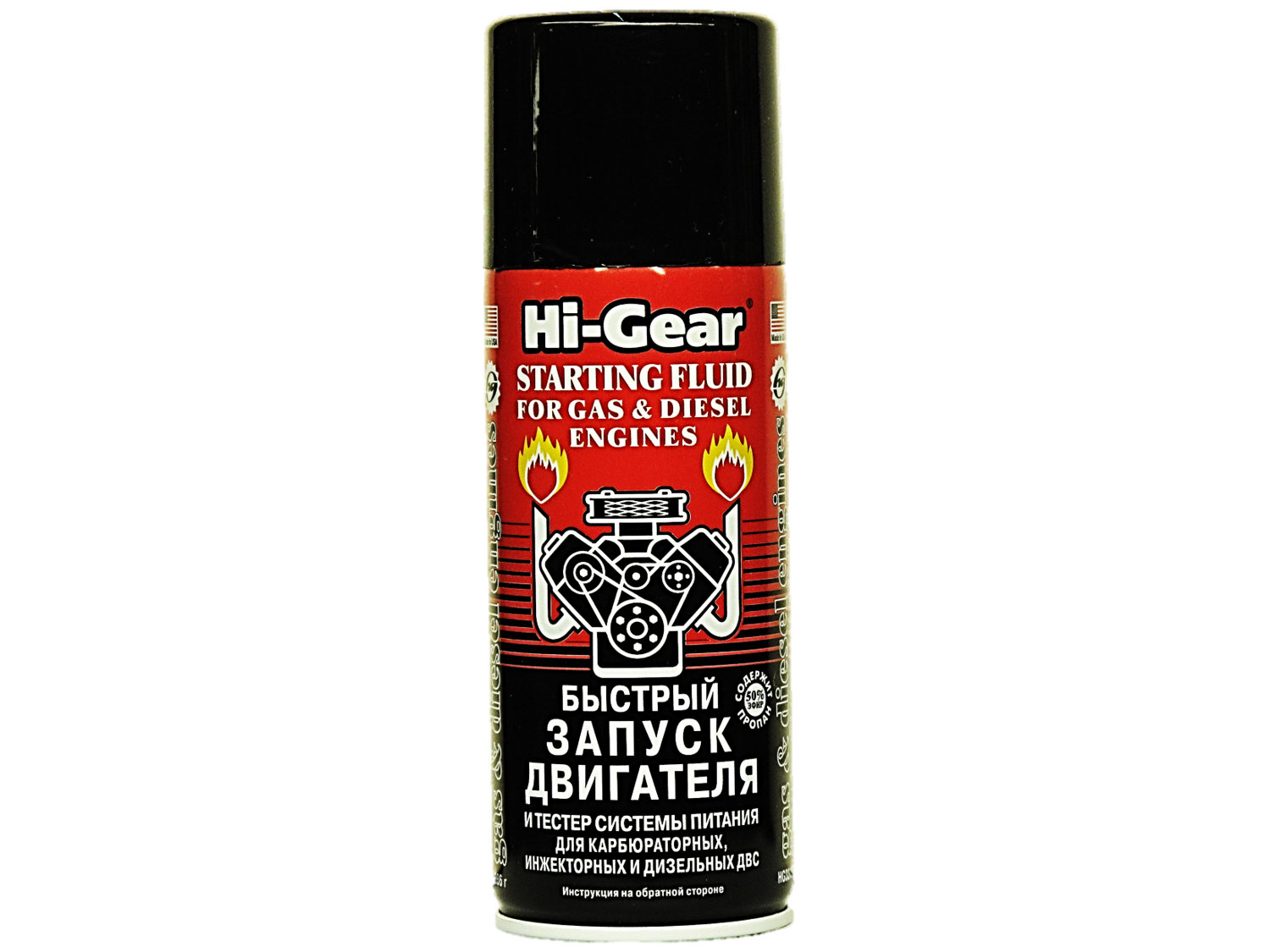
В Контакт-центре MANGO OFFICE вы можете обрабатывать голосовые и текстовые обращения, получаемые при помощи мультиканальных виджетов и обратных звонков.
Раздел «История вызовов»История вызовов позволяет оперативно получать информацию о том, кто, когда и по какому вопросу звонил в компанию ранее.
Раздел «Клиенты»Модуль Клиенты это инструмент для хранения информации о всех ваших клиентах и их контактных лицах.
Исходящий обзвон позволяет привести холодный обзвон клиентской базы, опросы, анкетирование, маркетинговые и социологические исследования, рекламу и телефонные продажи продуктов.
Раздел «Скрипты» Модуль Скрипты предназначен для создания и настройки так называемых скриптов. Скриптом является набор ответов сотрудника и клиента, объединенный единым набором параметров, например, наименованием скрипта, автором, датой создания, назначением и прочими параметрами. Раздел «Бизнес аналитика»
Скриптом является набор ответов сотрудника и клиента, объединенный единым набором параметров, например, наименованием скрипта, автором, датой создания, назначением и прочими параметрами. Раздел «Бизнес аналитика»Модуль Бизнес-аналитика позволяет формировать статистические отчеты, отображающие данные по работе сотрудников ВАТС, а также сведения о звонках в разных разрезах.
Раздел «Dashboard»Модуль содержит список всех сделок, доступных к просмотру пользователю, в зависимости от его роли.
Модуль содержит список всех задач, назначенных или доступных к просмотру пользователю, в зависимости от его роли.
Как завести автомобиль «с пол-оборота» … или «Быстрый запуск двигателя» от Hi-Gear
Как завести автомобиль «с пол-оборота» … или «Быстрый запуск двигателя» от Hi-Gear
Не всегда и не у всех водителей хорошо заводится автомобиль… даже при положительной температуре окружающей среды. Зимой же, часто, это и вовсе становится проблемой. Причин тому, что автомобиль не заводится зимой, может быть великое множество, и, часто, мы далеко не всегда во власти повлиять на них и предотвратить. Так, к примеру, причиной того, что машина не заводится, может быть не только износ цилиндро-поршневой группы, далеко не лучшее состояние аккумулятора или свечей зажигания (накаливания в дизельных ДВС), но и, банально, плохое качество топлива. А на это мы повлиять, увы, не можем. Если уж в бак залит плохой бензин или дизтопливо (никто не застрахован), то хоть плачь.
Зимой же, часто, это и вовсе становится проблемой. Причин тому, что автомобиль не заводится зимой, может быть великое множество, и, часто, мы далеко не всегда во власти повлиять на них и предотвратить. Так, к примеру, причиной того, что машина не заводится, может быть не только износ цилиндро-поршневой группы, далеко не лучшее состояние аккумулятора или свечей зажигания (накаливания в дизельных ДВС), но и, банально, плохое качество топлива. А на это мы повлиять, увы, не можем. Если уж в бак залит плохой бензин или дизтопливо (никто не застрахован), то хоть плачь.
Кроме того, и сами по себе, многоразовые безуспешные попытки завести двигатель сопряжены с крайне негативными последствиями. В результате, несгоревшее топливо из цилиндров попадает в систему смазки, смешиваясь с моторным маслом, разжижая и окисляя его (больше об этом читайте здесь). Кроме того, при каждой безуспешной попытке пуска, топливо смывает со стенок цилиндров масляную пленку. В итоге, когда двигатель таки заводится, то первое время детали его цилиндро-поршневой группы работают «на сухую», что приводит к образованию задиров и повышенному их износу.
Однако, выход из создавшейся ситуации, всё же есть – технический аэрозоль торговой марки Hi-Gear «Быстрый запуск двигателя». Данный препарат предназначен для быстрого запуска двигателей всех типов и конструкций, включая дизельные и бензиновые (карбюраторные и инжекторные). Препарат имеет большую теплотворность и превышает по этому показателю все подобные технические аэрозоли, в среднем, на 40-45%. Благодаря своей сбалансированной формуле, препарат обеспечивает более полное и равномерное сгорание смеси в цилиндрах.
Кроме того, «Быстрый запуск двигателя» обладает еще одной способностью. С его помощью можно быстро диагностировать систему питания. Если двигатель глохнет, работает с перебоями или плохо «тянет», то с помощью этого препарата можно оперативно выяснить что является причиной этих явлений – неисправность системы питания или зажигания. Для этого необходимо впрыснуть немного препарата во впускной коллектор двигателя. Если неработающий двигатель, сразу после впрыска препарата, при прокрутке стартером, даёт вспышку, а у работающего кратковременно исчезнут перебои в работе, значит, неисправна действительно система питания, и причину надо искать именно в ней. Скорее всего, засорился фильтр или вышел из строя бензонасос, залип запорный клапан карбюратора, вышли из строя датчики микропроцессорного устройства и т.д. Кстати, часто, преждевременному выходу из строя бензонасоса «способствует» привычка водителя экономить на бензине. Постоянная езда с 5-10 литрами топлива в баке очень вредит топливному насосу – ведь он ничем более не охлаждается, кроме как самим топливом. Если после нескольких попыток впрыскивания препарата двигатель должным образом на это не откликнулся, то причину ненадлежащей работы двигателя следует искать в другом: в системе зажигания, в механизме газораспределения и пр.
Скорее всего, засорился фильтр или вышел из строя бензонасос, залип запорный клапан карбюратора, вышли из строя датчики микропроцессорного устройства и т.д. Кстати, часто, преждевременному выходу из строя бензонасоса «способствует» привычка водителя экономить на бензине. Постоянная езда с 5-10 литрами топлива в баке очень вредит топливному насосу – ведь он ничем более не охлаждается, кроме как самим топливом. Если после нескольких попыток впрыскивания препарата двигатель должным образом на это не откликнулся, то причину ненадлежащей работы двигателя следует искать в другом: в системе зажигания, в механизме газораспределения и пр.
Порядок применения «Быстрого запуска двигателя», наряду с очевидными действиями, которые следует предпринимать, применяя его, имеет также свои особенности. Так, в целях экономии препарата, распылять его лучше не просто в воздухозаборник перед воздушным фильтром, а в сам приемный патрубок впускного коллектора (в карбюратор, если речь идет о карбюраторном двигателе), сняв, предварительно, воздушный фильтр. Дело в том, что для того, чтобы препарат «пробился» через воздушный фильтр, его следует распылять в воздухозаборник в течение 5-10 секунд. Впрыскивать же «Быстрый запуск двигателя» непосредственно во впускной коллектор, минуя фильтр, нужно лишь в течение 1-2 секунд, то есть в пять раз меньше. В такой экономии есть и еще один резон, даже два. Дело в том, что в состав препарата входит некоторое количество масла, призванного облегчить трение, априори сухих цилиндров и поршней (когда машина стоит, то масло с них просто стекает в картер). Масло, входящее в состав препарата, – это не газ и не эфир, — оно задерживается фильтрующими элементами воздушного фильтра и не выполняет ту задачу, ради которой, собственно, введено в состав препарата. Этим оно только больше забивает сам воздушный фильтр.
Дело в том, что для того, чтобы препарат «пробился» через воздушный фильтр, его следует распылять в воздухозаборник в течение 5-10 секунд. Впрыскивать же «Быстрый запуск двигателя» непосредственно во впускной коллектор, минуя фильтр, нужно лишь в течение 1-2 секунд, то есть в пять раз меньше. В такой экономии есть и еще один резон, даже два. Дело в том, что в состав препарата входит некоторое количество масла, призванного облегчить трение, априори сухих цилиндров и поршней (когда машина стоит, то масло с них просто стекает в картер). Масло, входящее в состав препарата, – это не газ и не эфир, — оно задерживается фильтрующими элементами воздушного фильтра и не выполняет ту задачу, ради которой, собственно, введено в состав препарата. Этим оно только больше забивает сам воздушный фильтр.
Состав нельзя распылять во впускной коллектор или карбюратор более чем 3-4 цикла по 1-2 секунды.
Важно также помнить об особенности пуска дизельного двигателя, с помощью этого препарата: запустить дизельный двигатель нужно сразу после распыления состава в приемный патрубок впускного коллектора, не дожидаясь пока погаснет лампочка, сигнализирующая о разогреве нитей накаливания.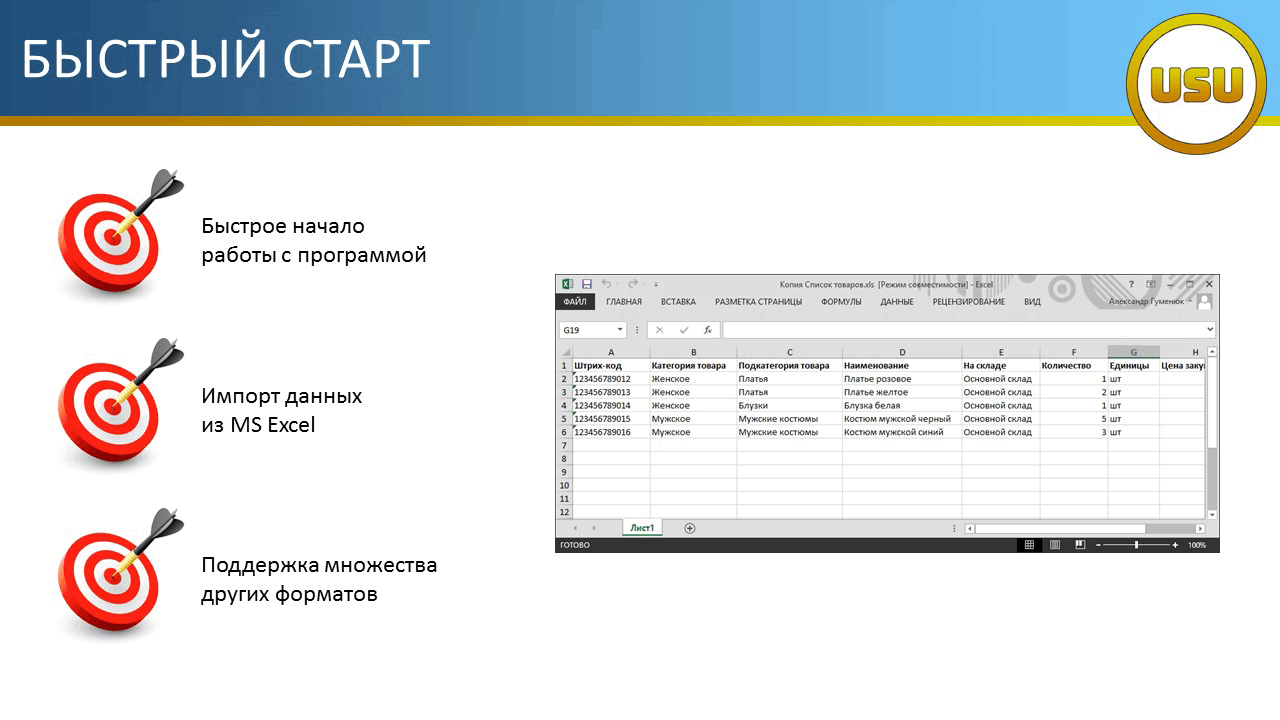 Нужно помнить, что нам приходится иметь дело с легкогорючей смесью – с эфиром и газом. Попадание препарата на раскаленную добела головку свечи накаливания чревато мгновенным возгоранием препарата еще до пуска двигателя, а то и его взрывом. Поэтому, обращаем Ваше внимание на это еще раз: не дожидайтесь, пока погаснет лампочка нитей накаливания, — заводите двигатель сразу. Бояться этого не надо, — надо просто всё правильно делать. Кстати, Вам легче и удобнее будет выполнить это условие, если кто-нибудь Вам поможет: один впрыскивает состав в воздухозаборник, а другой заводит двигатель.
Нужно помнить, что нам приходится иметь дело с легкогорючей смесью – с эфиром и газом. Попадание препарата на раскаленную добела головку свечи накаливания чревато мгновенным возгоранием препарата еще до пуска двигателя, а то и его взрывом. Поэтому, обращаем Ваше внимание на это еще раз: не дожидайтесь, пока погаснет лампочка нитей накаливания, — заводите двигатель сразу. Бояться этого не надо, — надо просто всё правильно делать. Кстати, Вам легче и удобнее будет выполнить это условие, если кто-нибудь Вам поможет: один впрыскивает состав в воздухозаборник, а другой заводит двигатель.
Многочисленные дискуссии на форумах и в соцсетях о пользе и вреде использования этого и подобных ему препаратов, также обязывают нас уделить внимание и этому вопросу, обоснованно волнующего покупателей нашей автохимии.
О вреде: эксплуатировать машину зимой, само по себе вредно для техники. Только завести машину в мороз равноценно пробегу около 100 км летом. Тут уж следует выбирать между объективной необходимостью, комфортом передвижения и желанием продлить жизнь своему железному коню. Сам же состав препарата, при правильном его использовании, совершенно не в состоянии чем-либо навредить ни Вашему автомобилю, ни Вам лично.
Сам же состав препарата, при правильном его использовании, совершенно не в состоянии чем-либо навредить ни Вашему автомобилю, ни Вам лично.
О пользе: Во-первых, чем многочисленнее будут Ваши безуспешные попытки завести двигатель без применения этого препарата, тем больше топлива попадет в выхлопную систему и моторное масло, о вреде чего читайте выше. Во-вторых, безуспешные попытки запуска двигателя приближают аккумулятор к полной разрядке, что в случае, если Вы, в обозримом будущем, не сможете его зарядить во время езды на автомобиле или с помощью зарядного устройства, грозит полным выходом его из строя. В-третьих, многочисленные движение поршней в цилиндрах без поступающего к ним во время работы двигателя масла, неизбежно приводят к задирам и сильному износу этой части двигателя. Поэтому, если поняли, что с первой-второй попытки Вам машину не завести – не упорствуйте и сразу же воспользуйтесь Быстрым запуском двигателя. Это сэкономит Вам и нервы, и деньги.
Ни гвоздя Вам, ни жезла! Пусть Ваш автомобиль долго Вам служит верой и правдой, всегда заводясь с пол-оборота!
Основные функции микроволновых печей 👉 Полезные функции СВЧ-печей
Содержание
Микроволновые печи давно стали неотъемлемой частью любой кухни наравне с духовыми шкафами и газовыми плитами. Их популярность далеко не случайна. Они помогают без проблем разморозить перед готовкой мясо или разогреть перед подачей уже готовые блюда, серьезно экономя время пользователя. Но функции микроволновых печей не ограничиваются банальной разморозкой и разогревом. В действительности приборы позволяют приготовить самые настоящие шедевры. Многофункциональные микроволновые печи вам может предложить известный бренд Korting. Давайте разберемся, какие виды приборов встречаются и каковы их функции.
Типы микроволновых печей
Прежде чем приобретать прибор, стоит определиться, для каких целей вы будете его использовать. На вашем решении и будет основываться выбор подходящей техники. В ассортименте Korting можно выделить следующие виды микроволновых печей.
На вашем решении и будет основываться выбор подходящей техники. В ассортименте Korting можно выделить следующие виды микроволновых печей.
Только микроволны
К этому типу относится отдельностоящая модель KMO 820 GW. Она отлично подходит для подогрева и разморозки продуктов. Но не стоит ограничивать ее функционал лишь этими действиями. Она также справится с приготовлением разных блюд и десертов.
Гриль
Помимо микроволн, СВЧ-печи данного типа используют также гриль, установленный в верхней части рабочей камеры. К таким приборам относятся модели KMI 720 X, KMI 825, KMO 720 X и KMO 823 XN. Техника придется по вкусу любителям отлично прожаренного мяса.
Гриль и конвекция
Если готовка в микроволновой печи приносит вам одно удовольствие, то стоит присмотреться к KMI 925 CX. Она объединяет в себе микроволны, гриль и конвекцию. Принцип ее работы очень прост. Встроенный вентилятор гоняет воздух по камере, что позволяет блюдам пропекаться равномерно со всех сторон. Микроволны ускоряют процесс приготовления, а гриль подрумянивает блюдо в конце. Время готовки серьезно сокращается, позволяя пользователю заниматься более важными делами.
Принцип ее работы очень прост. Встроенный вентилятор гоняет воздух по камере, что позволяет блюдам пропекаться равномерно со всех сторон. Микроволны ускоряют процесс приготовления, а гриль подрумянивает блюдо в конце. Время готовки серьезно сокращается, позволяя пользователю заниматься более важными делами.
Гриль, конвекция и духовой шкаф
Принцип работы приборов очень похож на механизм предыдущего типа. Разница лишь в нагревательных элементах и остеклении дверцы. Нагревательные элементы, аналогичные частям традиционных духовых шкафов, и дверцы с тройным остеклением, удерживающие тепло внутри камеры. Это серьезно снижает энергопотребление и позволяет контролировать температуру внутри.
Полезные функции приборов
Микроволновые печи Korting обладают набором полезных функций, которые значительно облегчают процесс приготовления пищи и сокращают временные затраты на него. Пользователь смело может доверить готовку блюда прибору и насладиться временем с родными и близкими.
Быстрый старт
Микроволновые печи оборудованы специальной кнопкой «Быстрый старт». Это предустановленный режим разогрева пищи, запускающийся одним нажатием. Выбирать режим или устанавливать длительность разогрева не нужно.
Автоматическая разморозка
Программа аналогична предыдущей, но в данном случае пользователь сам указывает вес и тип продукта. Печь самостоятельно адаптируется под указанные параметры для лучшей разморозки.
Автоматическое приготовление
В СВЧ-печи «Кертинг» встроены рецепты приготовления разных блюд из рыбы, мяса, овощей и других продуктов. Все, что нужно сделать пользователю, – это включить необходимую программу, а прибор сам выберет время и мощность. Функция понравится тем, кто не умеет или не любит готовить, а также тем, кто не хочет тратить на это драгоценные минуты.
Регулировка параметров приготовления
Пользователь может не только выбрать предустановленный режим, но и настроить параметры самостоятельно. Речь идет о таких отображаемых на экране настройках, как:
Речь идет о таких отображаемых на экране настройках, как:
- время до окончания цикла готовки;
- мощность;
- тип нагрева (СВЧ, гриль, конвекция или все вместе).
Многоступенчатое программирование
Эта функция СВЧ-печей может стать настоящим спасением, ведь она позволяет назначить целую последовательность операций. Например, можно разморозить продукт и сразу начать его готовить. Или поставить выпекаться пирог, а затем подрумянить его на гриле.
Блокировка от детей
Маленьких непосед привлекают светящиеся кнопочки и сенсорные экраны. Чтобы ребенок случайно не включил прибор или не удалил нужные вам настройки, включите полную блокировку всех кнопок и сенсоров.
Критерии выбора микроволной печи
Выбирая технику, обратите внимание на следующие характеристики.
- Объем. Средний объем камеры печей Korting составляет 20–25 литров, что достаточно для семьи из трех или четырех человек. У моделей KMI 1082 и KMI 482 RC он равен 44 литрам.
- Внутреннее покрытие. Это может быть эмаль, которая легко очищается от загрязнений, или нержавеющая сталь, выдерживающая экстремально высокие температуры.
- Управление. Бренд предлагает кнопочное и сенсорное электронное управление.
Узнать больше о технике вы сможете в информационном центре Korting.
Используйте Quick Start для переноса данных на новый iPhone, iPad или iPod touch
Автоматически настройте новое устройство iOS с помощью iPhone, iPad или iPod touch.
Настройте новое устройство с помощью Quick Start
Quick Start занимает оба устройства, поэтому убедитесь, что вы выбрали время, когда вам не нужно будет использовать текущее устройство в течение нескольких минут.
- Включите новое устройство и поместите его рядом с текущим устройством.
- На вашем текущем устройстве появится экран, который предлагает возможность использования вашего Apple ID для настройки вашего нового устройства. Убедитесь, что вы хотите использовать именно Apple ID, затем нажмите «Продолжить». Если вы не видите возможности продолжить на текущем устройстве, убедитесь, что Bluetooth включен.
- Дождитесь появления анимации на новом устройстве. Держите свое текущее устройство над новым устройством, затем отцентрируйте анимацию в видоискателе.
- Дождитесь сообщения «Готово на новом [устройстве]». Если вы не можете использовать камеру текущего устройства, коснитесь «Проверить подлинность вручную» и следуйте инструкциям на экране.
- При появлении запроса введите пароль вашего текущего устройства на новом устройстве.
 Затем следуйте инструкциям по настройке Face ID или Touch ID на новом устройстве.
Затем следуйте инструкциям по настройке Face ID или Touch ID на новом устройстве. - При появлении экрана «Перенос данных с [Устройства]» коснитесь «Продолжить», чтобы начать перенос данных с предыдущего устройства на новое.Или вы можете нажать «Другие параметры», чтобы перенести приложения, данные и настройки из последней резервной копии iCloud или из резервной копии на вашем компьютере.
Держите свои устройства рядом друг с другом и подключенными к источнику питания до завершения процесса переноса данных. Время передачи может варьироваться в зависимости от таких факторов, как состояние сети и объем передаваемых данных.
Дата публикации:
5 лучших решений для устранения проблемы быстрого запуска iPad / iPhone, которая не работает!
«Всю последнюю неделю я имел дело с ошибкой Быстрый запуск iPhone, не работающей .Это вызвало огромные проблемы с моей работой, так как я не смог передать данные. Есть ли какое-нибудь решение, которое может исправить ошибку?»
Возможно, вы уже сделали предварительный заказ на новый iPhone 13 с волнением, а затем приготовьтесь перенести свои данные и настроить новый iPhone. Quick Start — это платформа для переноса содержимого старого iPhone на новый. Однако, если по какой-то причине вы столкнулись с ошибкой быстрого запуска iPhone6/7/x/xr/11/12/13, не работающей, то не нужно паниковать.Этот пост содержит простые в применении решения, которые устранят проблему в течение нескольких минут.
Почему Quick Start не работает на iPhone?
Обычно перенос данных со старого iPhone на новый iPhone через Quick Start проходит гладко. Однако, если вы когда-нибудь столкнетесь с проблемой неработающего быстрого запуска нового iPhone, то основным виновником этого может быть слабое соединение.
Однако, если вы когда-нибудь столкнетесь с проблемой неработающего быстрого запуска нового iPhone, то основным виновником этого может быть слабое соединение.
Кроме того, первое, что вы можете сделать, это убрать любое расстояние между двумя устройствами и посмотреть, работает оно или нет.Кроме того, со старым iPhone может быть какая-то системная проблема, которая еще не обнаружена.
Fix iPhone Quick Start не работает с iToolab FixGo
Если вы считаете, что в вашем iPhone есть какая-то скрытая системная проблема, вызывающая сбои в работе Quick Start, ремонт устройства у специалиста может быть дорогостоящим. Однако, если вы хотите без каких-либо затрат отремонтировать iPhone Quick Start, который не работает, мы предлагаем установить iToolab FixGo, который сделает старый iPhone таким же хорошим, как и новый.
Помимо исправления быстрого запуска, программное обеспечение может решить более 200 сложных проблем, таких как сбой обновления, зацикливание загрузки, зависание экрана и многое другое. Более того, он завершит работу, не причинив никакого вреда содержимому телефона.
Более того, он завершит работу, не причинив никакого вреда содержимому телефона.
Если вы не знаете, как использовать iToolab FixGo для включения быстрого запуска на iPhone, выполните следующие действия:
Шаг 1. Подключите устройство iOS к компьютеру. После загрузки/установки программного обеспечения в системе Mac/Windows запустите его.Выберите «Стандартный режим» и продолжите работу после нажатия «Исправить сейчас».
Шаг 2: Выберите папку, в которую вы хотите загрузить последнюю версию прошивки для iPhone/iPad на свой компьютер. Нажмите Загрузить.
Шаг 3: После загрузки и распаковки файлов микропрограммы ваше устройство будет автоматически восстановлено в режиме восстановления. Когда процесс завершится, ваш iPhone перезагрузится. Теперь отсоедините устройство от компьютера и перенесите данные с помощью Quick Start!
Как исправить, что Quick Start не работает на iPhone/iPad?
Следуйте этим дополнительным советам, чтобы решить проблему быстрого старта с неработающим iPhone:
Убедитесь, что оба устройства обновлены до iOS 12. 4 или новее или iPadOS 13.4
4 или новее или iPadOS 13.4
На обоих телефонах должна быть включена как минимум iOS 12.4, чтобы быстрый запуск работал правильно. Системы iPad должны быть обновлены до iPadOS 13.4 или более поздней версии. Если вы не обновили iOS или iPadOS, просто перейдите в «Настройки» и нажмите «Общие». Оттуда нажмите «Обновление программного обеспечения» и установите последнюю версию.
Включите Bluetooth на обоих iPhone
Вы должны включить Bluetooth на обоих устройствах, чтобы активировать Quick Start! В противном случае вы будете продолжать задаваться вопросом, почему Quick Start не работает на iPhone?
Замена кабеля Lightning
Если вы используете кабель Lightning для переноса данных с одного устройства на другое, но проблема не устранена, возможно, проблема связана с USB-кабелем или адаптером Lightning.В этом случае попробуйте использовать другой кабель или адаптер для перемещения файлов.
Перезапустите устройства iOS
Перезапуск устройства практически решает проблему для 9 из 10 пользователей. Просто нажмите кнопку питания, чтобы перезагрузить iPhone. Если вы используете iPhone X, 11 или 12, одновременно нажмите кнопки питания и уменьшения громкости, чтобы снова открыть устройства.
Просто нажмите кнопку питания, чтобы перезагрузить iPhone. Если вы используете iPhone X, 11 или 12, одновременно нажмите кнопки питания и уменьшения громкости, чтобы снова открыть устройства.
: как использовать быстрый старт на iPhone 13?
Включить быстрый запуск на вашем новом iPhone 13 достаточно просто.Вы можете изучить эту технику, выполнив шаги, указанные в этом разделе:
- Поместите новый iPhone рядом со старым после его включения!
- Как только вы увидите экран быстрого запуска на старом устройстве, настройте новый iPhone с Apple ID старого устройства.
- Оттуда нажмите вкладку «Продолжить» и введите пароль, как только утилита обнаружит новое устройство.
- Настройте Touch ID или Face ID на новом телефоне.
- Наконец, получите доступ к данным резервной копии старого устройства, iTunes или iCloud, чтобы восстановить каждый бит данных, которые у вас были на старом iPhone, на новый!
Заключение
Упомянув целых 5 решений, мы установили, что вы можете быстро исправить неработающую ошибку быстрого запуска iPhone6/7/x/xr/11/12/13, не причинив никакого вреда файлам вашего телефона и истории приложений.
Однако некоторые системные проблемы могут по-прежнему препятствовать работе функции «Быстрый запуск» и удалять данные с iPhone. Всего этого можно избежать, используя iToolab FixGo. Кроме того, удобная программа может исправить неработоспособность iPad Quick Start, поскольку она поддерживает iPadOS. Надеюсь, вам понравится последняя версия iPhone/iPad с iOS 15 после переноса данных.
Как использовать Slack: краткое руководство
Все, что вам нужно знать, чтобы приступить к работе в Slack.
NextPrevious
Действия, активность, журналы доступа, доступность, добавление, добавление приложения, добавление участников, добавление в Slack, администраторов, все пароли, аналитика, Android, объявление, объявления, каталог приложений, значок приложения, Apple Watch, утверждение приложения, архив, Asana, Atlassian, приложения для автоматизации, значок, платежные данные, выставление счетов, Bitbucket, пользователь бота, окно, просмотр, звонки, звонки:, отмена, изменения, каналы, канал мгновенно, управление каналом, уведомление о канале, предложения каналов, заявить домены,закрыть,культура компании,экспорт соответствия,составить,компьютеры,разговоры,преобразовать,подключить,подключенные учетные записи,подключение,подключение,копировать сообщения,создать,настроить,настроить,настраиваемый SAML,пользовательский,группы поддержки клиентов,экспорт данных,данные безопасность, деактивация, каналы по умолчанию, удаление, удаление, развертывание Slack, рабочий стол, прямые сообщения, каталог, отключение, обнаружение и присоединение, API-интерфейсы обнаружения, отображаемое имя, DM, «Не беспокоить», домен, домены, понижение версии, Dropbox, дубликаты учетных записей, редактировать,редактирование,образование,адрес электронной почты,электронная почта,смайлики,смайлики,Enterp Rise Grid,Enterprise Mobility Management,руководители,экспорт,неудачные платежи,справедливое выставление счетов,часто задаваемые вопросы,поиск,формат,форматирование,фреймворк для приложений,бесплатные пробные версии,общие,начало работы,giphy,интеграция github,организация github,github,глоссарий,google приложения, календарь google, диск google, гости, основные моменты, хипчат, человеческие ресурсы, IFTTT, импорт, входящие веб-хуки, интеграции, ios, приглашение, ИТ-команды, JIRA, присоединиться, не отставать, раскладка клавиатуры, сочетания клавиш, доступ к связке ключей, ключевое слово уведомления, язык, языки, выход, предварительный просмотр ссылок, загрузка, ограничения, ссылки, Linux, Mac, управление рабочей областью, управление приложениями, управление участниками, маркетинг, упоминание, слияние, действия с сообщениями, сообщения отображаются, отображение сообщений, продукты Microsoft, мобильный, мобильный push, перемещение каналов, перемещение рабочих пространств, несколько, отключение звука, имя, имена, шум, некоммерческие организации, уведомление, OneDrive, бортовой, владельцы, пароль, оплата, платежи, разрешения, телефоны, PIN-код, план, планы, плюс план, опросы, основное право собственности, политика конфиденциальности, расстановка приоритетов задач, частный, частный канал, личные заметки и файлы, управление проектами ment,общедоступный канал,назначение,Quick Switcher,цитировать,повторно активировать,прочитать,набор,информация о реферере,напоминание,удалить,переименовать,сохранение,запросить новую рабочую область,роль,роли,RSS,продажи,Salesforce,SAML,SCIM,обеспечение SCIM ,программа чтения с экрана,поиск,отправка,длительность сеанса,обмен сообщениями,общий доступ,общий канал,общие каналы,боковая панель,вход,выход,режим регистрации,единый вход,Slack Day,Slack for Teams,Slack уведомления,Сохранить заметки и файлы, соглашения об уровне обслуживания, ServiceNow, регистрация, слабый статус, slackbot, слэш-команды, фрагмент, повтор, разработчики программного обеспечения, звезда, статистика, шаг, синхронизация, планшеты, налоги, потоки, часовой пояс, советы, списки дел ,тема,каналы сортировки,Условия обслуживания,Trello,устранение неполадок,устранение неполадок при получении,тур,твиттер,двухфакторная аутентификация,непрочитанные сообщения,обновления,обновление,загрузка,имя пользователя,группы пользователей,URL,отпуск,Продавец и денежные переводы,видео, голосовой вызов,голос,что есть,что важно,белый список,Windows Phone,Windows,работа в,приложения рабочей области,запросы на создание рабочей области,обнаружение рабочей области,рабочая область настройки,wunderlist,ваши действия,Zapier,масштабирование,функции,#общие,хранилище файлов,сообщения,темный режим,тема,построитель рабочих процессов,голос,видео,демонстрация экрана,рабочие процессы,календарь Outlook,приглашенные участники,передача права собственности,белый список,предприятие Управление ключами, безопасность транспортного уровня, надежная аутентификация клиентов, CSV, текстовый файл, рабочие часы,
Поиск по запросу «[term]»Посмотреть еще [n]+ результатов →
Добро пожаловать в Slack — приложение для обмена сообщениями для бизнеса. Slack меняет способ общения организаций, объединяя людей для совместной работы. Чтобы помочь вам начать работу, просмотрите видео ниже для краткого обзора, а затем читайте дальше для получения более подробной информации.
Slack меняет способ общения организаций, объединяя людей для совместной работы. Чтобы помочь вам начать работу, просмотрите видео ниже для краткого обзора, а затем читайте дальше для получения более подробной информации.
youtube.com/embed/dH9-xsFxiwM» frameborder=»0″ allowfullscreen=»»/>
Совет: Когда вы будете готовы к большему, посмотрите наш Slack 101 и видеоуроки.
На боковой панели вы можете получить доступ к своим разговорам в Slack. Вы увидите список каналов, к которым вы присоединились, и ваши личные сообщения, уведомления для определенных разговоров и возможность создавать новые сообщения.
Написать
каналов
Уведомления
Прямые сообщения
Вы можете использовать кнопку «Создать», чтобы написать и отправить сообщение в любую беседу. Сообщения автоматически сохраняются как черновики в разделе Черновики на боковой панели до тех пор, пока вы не будете готовы их отправить.
В Slack работа объединяется в специально отведенных пространствах, называемых каналами. Каналы объединяют нужных людей и информацию для любого проекта, темы или команды. В отличие от электронной почты, обсуждения в каналах сосредоточены на определенных темах, поэтому вы можете присоединяться к ним и покидать их по мере необходимости.
Уведомления в Slack отличаются от электронной почты или других инструментов, к которым вы, возможно, привыкли — они предназначены для того, чтобы дать понять, где вы нужны, показывая вам значок, если товарищ по команде упоминает вас. Когда появляется новая активность, названия бесед выделяются жирным шрифтом на боковой панели.
Прямые сообщения (DM) позволяют вести целенаправленные разовые беседы, которые не требуют взвешивания всего канала. Используйте DM для специальных сообщений или задач, например, чтобы задать вопрос своему менеджеру или согласовать звонок с товарищем по команде. .
Каналы имеют основополагающее значение для работы в Slack — они объединяют нужных людей и информацию в одном месте и позволяют организовать работу вокруг общей цели.
Информация о канале
Сообщения и файлы
Реакции эмодзи
Из заголовка канала вы можете получить доступ к информации о канале, в котором вы находитесь. Нажмите на название канала, чтобы увидеть подробности, такие как тема и описание канала, а также любые добавленные файлы. Используйте другие вкладки, чтобы узнать, кто находится на канале, и просмотреть другие настройки беседы.
Нажмите на название канала, чтобы увидеть подробности, такие как тема и описание канала, а также любые добавленные файлы. Используйте другие вкладки, чтобы узнать, кто находится на канале, и просмотреть другие настройки беседы.
предоставляют выделенное пространство для написания сообщений и добавления файлов. Со всем, что связано с определенной темой, проектом или командой в каналах, вы можете прокрутить вверх, чтобы увидеть историю разговоров в любое время, когда вы открываете или присоединяетесь к одному из них.
реакции Emoji — это быстрый способ ответить на любое сообщение в Slack.Они и забавны, и полезны для выполнения работы — простая реакция часто может заменить потребность в последующем сообщении.
При работе в Slack у вас есть множество вариантов обмена сообщениями, доступных в поле сообщения, которые помогут вам общаться и поддерживать связь с вашей командой.
Файлы
Упоминания
Форматирование
Дополнительные действия
Добавляйте файлы в свои сообщения, чтобы делиться важной информацией в обсуждениях вашей команды.
Используйте упоминания, чтобы привлечь внимание конкретных людей в беседе, если вам нужно запросить отзыв или выполнить действия.
Отформатируйте свои сообщения, чтобы добавить немного ясности или шика — выделяйте самые важные элементы жирным шрифтом, выделяйте мысли с помощью маркеров и т. д.
В меню дополнительных действий вы можете исправить опечатки или ошибки после отправки сообщения. Вы также можете удалить сообщение, которое вы уже отправили, если вам нужно начать все сначала.
Используйте значки навигации, чтобы перемещаться вперед и назад по своей истории (точно так же, как в веб-браузере) или просматривать последние разговоры, искать информацию или получать помощь в Slack.
История
Поиск
Справка
Значки истории обеспечивают быстрый доступ к недавно просмотренным элементам. Используйте стрелки влево и вправо, чтобы перемещаться назад и вперед по своей истории, или щелкните значок часов , чтобы просмотреть список ваших последних каналов, прямых сообщений, результатов поиска, цепочек и т. д. Выполните поиск в журнале бесед вашей команды в Slack, чтобы найдите релевантные сообщения, файлы, каналы и людей, которые вам нужны для выполнения работы. Щелкните значок со знаком вопроса справа от строки поиска, чтобы получить доступ к справочным и учебным ресурсам, или посетите наш Справочный центр в браузере.
д. Выполните поиск в журнале бесед вашей команды в Slack, чтобы найдите релевантные сообщения, файлы, каналы и людей, которые вам нужны для выполнения работы. Щелкните значок со знаком вопроса справа от строки поиска, чтобы получить доступ к справочным и учебным ресурсам, или посетите наш Справочный центр в браузере.Совет: Нажмите Cmd K (Mac) или Ctrl K (Windows/Linux) и введите имя любого канала или человека, чтобы быстро перейти к разговору.
Узнать больше: Чтобы получить более подробные сведения об использовании Slack, пройдите наши курсы и проверьте свои знания, чтобы заработать значки Slack Skills.
Потрясающе!
Большое спасибо за отзыв!
Если вы хотите, чтобы член нашей службы поддержки ответил вам, отправьте сообщение по адресу feedback@slack.ком.
Понял!
Если вы хотите, чтобы член нашей службы поддержки ответил вам, отправьте сообщение по адресу feedback@slack. com.
com.
Если вы хотите, чтобы член нашей службы поддержки ответил вам, отправьте сообщение по адресу [email protected].
Ой! У нас проблемы. Пожалуйста, повторите попытку позже!
Как использовать быстрый старт в iOS 15
Что такое быстрый старт и как им пользоваться? Быстрый старт — это новая функция в iOS 11/iOS 12, которая значительно упрощает настройку вашего iPhone.По сути, вы можете использовать другие устройства iOS, которые находятся поблизости, чтобы быстро настроить свои данные и настройки на новом устройстве. Это может сэкономить вам много времени и усилий, а ваше устройство может быть автоматически настроено всего за несколько минут. Устройство (iPad или iPhone), которое вы будете использовать для настройки, должно уже работать под управлением iOS 11/12/13/14/15.
- Как настроить iPhone 8 с помощью быстрого запуска?
- Другие способы переноса данных со старого iPhone на iPhone 8
Как настроить iPhone 8 с помощью быстрого запуска?
Итак, как настроить iPhone 8 с помощью метода «Быстрый старт»? Все очень просто. Вот что вы делаете:
Вот что вы делаете:
(1) Во-первых, ваши устройства должны находиться близко друг к другу. Возьмите свое текущее устройство и поместите его рядом с новым устройством. Он должен автоматически определить наличие нового устройства, и должен появиться экран с вопросом, хотите ли вы настроить новое устройство с текущими настройками устройства.
(2) Он представит вам ваш Apple ID. Убедитесь, что это правильный идентификатор, который вы хотите использовать, а затем нажмите там, где написано «Продолжить».
(3) На вашем новом устройстве должна появиться анимация.Возьмите свое старое устройство и наведите его на новое устройство. Наведите видоискатель на анимацию, и вскоре вы увидите сообщение «Готово на новом [iPhone/iPad]».
(4) Подойдите к своему новому устройству и введите пароль, когда оно запросит. Он также поможет вам настроить Touch ID.
(5) Когда это будет сделано, введите свой Apple ID и пароль на новом устройстве, если вам будет предложено.
(6) Оттуда вы можете восстановить все виды данных из резервной копии, если хотите.Просто следуйте инструкциям на экране.
(7) Держите два устройства близко друг к другу, пока все данные и настройки не будут переданы.
Другие способы переноса данных со старого iPhone на iPhone 8
Существуют и другие способы переноса данных со старого iPhone, которые не требуют использования быстрого запуска. Вы можете попробовать эти методы, если быстрый старт недоступен, например, если на вашем старом устройстве установлена более старая версия iOS, чем iOS 15. Вы можете перейти по этой ссылке для получения дополнительной информации о различных способах передачи ваших данных. со старого устройства на новый iPhone 8.
Quick Start — это очень удобный способ перенести данные со старого устройства iOS на новое за считанные минуты. Просто помните, что вы можете передавать данные только с устройства, которое уже использует iOS 15, на другое устройство iOS 15. Если на одном из устройств установлена более старая версия iOS, вам придется использовать другой метод. К счастью, есть много способов передать ваши данные.
К счастью, есть много способов передать ваши данные.
Используйте Quick Start для переноса данных на новый iPhone, iPad или iPod touch — Служба поддержки Apple
Главная » Apple » Используйте Quick Start для переноса данных на новый iPhone, iPad или iPod touch — Служба поддержки Apple
Настройка ваше новое устройство iOS автоматически с помощью iPhone, iPad или iPod touch.
С помощью функции «Быстрый старт» вы можете быстро настроить новое устройство iOS или iPadOS, используя информацию с текущего устройства.* Затем вы сможете восстановить остальные данные и контент на новом устройстве из резервной копии iCloud.
Если вы настраиваете новое устройство, используя свое текущее устройство, а ваше текущее устройство использует iOS 12.4 или более позднюю версию или iPadOS 13.4, Quick Start предлагает вариант использования миграции с одного устройства на другое. Это позволяет передавать все данные по беспроводной сети с вашего текущего устройства на новое.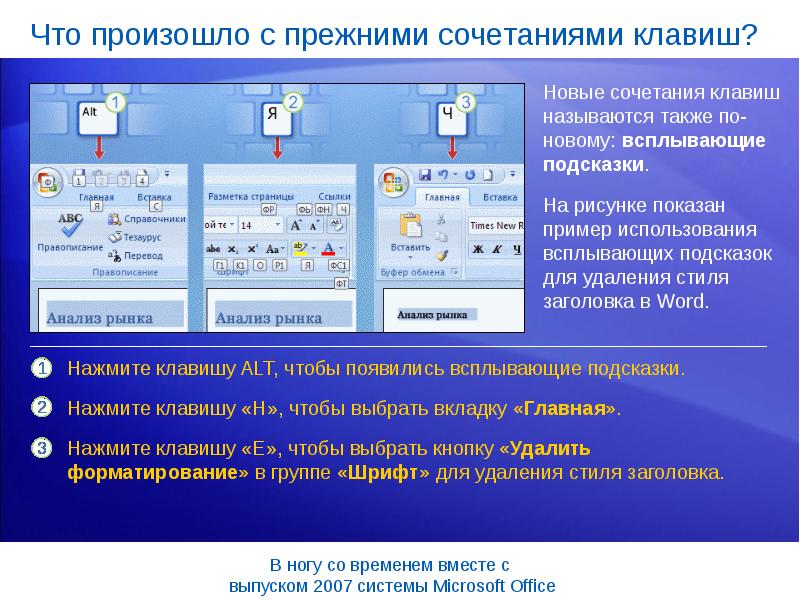
Быстрый запуск занимает оба устройства, поэтому убедитесь, что вы выбрали время, когда вам не нужно будет использовать текущее устройство в течение нескольких минут.
Как использовать Quick Start
- Включите новое устройство и поместите его рядом с текущим устройством. Экран быстрого запуска появляется на вашем текущем устройстве и предлагает возможность использования вашего Apple ID для настройки нового устройства. Убедитесь, что вы хотите использовать именно Apple ID, затем нажмите «Продолжить». Если вы не видите возможности продолжить на текущем устройстве, убедитесь, что Bluetooth включен.
- Дождитесь появления анимации на новом устройстве. Держите свое текущее устройство над новым устройством, затем отцентрируйте анимацию в видоискателе. Дождитесь сообщения «Готово на новом [устройстве]». Если вы не можете использовать камеру текущего устройства, коснитесь «Проверить подлинность вручную» и следуйте инструкциям на экране.
- При появлении запроса введите пароль вашего текущего устройства на новом устройстве.

- Следуйте инструкциям по настройке Face ID или Touch ID на новом устройстве.
- При появлении запроса введите пароль Apple ID на новом устройстве.Если у вас несколько устройств, вам также может потребоваться ввести их коды доступа.
- На вашем новом устройстве можно выбрать перенос данных с одного устройства на другое или восстановление приложений, данных и настроек из последней резервной копии iCloud. Вы также можете нажать «Другие параметры», чтобы восстановить данные из резервной копии на вашем компьютере. Выбрав резервную копию, вы можете решить, следует ли перенести некоторые настройки, связанные с местоположением, конфиденциальностью, Apple Pay и Siri.
- Если у вас есть Apple Watch и вы настраиваете новый iPhone, вас также спросят, хотите ли вы перенести данные и настройки Apple Watch.
Перенос данных напрямую с одного iPhone или iPad на другой
Если на вашем текущем iPhone или iPad используется iOS 12.4 или более поздняя версия или iPadOS 13. 4, вы можете использовать перенос данных с одного устройства на другое для передачи данных напрямую с предыдущего устройства. к твоему новому. Вы можете сделать это по беспроводной сети или соединив устройства кабелем.
4, вы можете использовать перенос данных с одного устройства на другое для передачи данных напрямую с предыдущего устройства. к твоему новому. Вы можете сделать это по беспроводной сети или соединив устройства кабелем.
Чтобы перенести данные по беспроводной сети, держите предыдущее устройство рядом с новым на протяжении всего процесса, следуя приведенным ниже инструкциям.Убедитесь, что оба устройства подключены к источнику питания.
Как использовать миграцию с одного устройства на другое
- Включите новое устройство и поместите его рядом с вашим текущим устройством с iOS 12.4 или более поздней версии или iPadOS 13.4. Экран быстрого запуска появится на вашем текущем устройстве и предложит использовать ваш Apple ID для настройки нового устройства. Убедитесь, что вы хотите использовать именно Apple ID, затем нажмите «Продолжить». Если вы не видите возможности продолжить на текущем устройстве, убедитесь, что Bluetooth включен.
- Дождитесь появления анимации на новом устройстве.
 Наведите текущее устройство на новое устройство, а затем отцентрируйте анимацию в видоискателе. Дождитесь сообщения «Готово на новом [устройстве]». Если вы не можете использовать текущую камеру, нажмите «Проверить подлинность вручную» и следуйте инструкциям на экране.
Наведите текущее устройство на новое устройство, а затем отцентрируйте анимацию в видоискателе. Дождитесь сообщения «Готово на новом [устройстве]». Если вы не можете использовать текущую камеру, нажмите «Проверить подлинность вручную» и следуйте инструкциям на экране. - При появлении запроса введите свой текущий код доступа на новом устройстве.
- Следуйте инструкциям по настройке Face ID или Touch ID на новом устройстве.
- Нажмите «Перенос с [Устройства]», чтобы начать перенос данных с предыдущего iPhone или iPad на новое устройство.Если вы используете проводной способ, значок передачи указывает на то, что ваши устройства подключены. Вы также можете выбрать, следует ли перенести некоторые настройки, например Apple Pay и Siri, с вашего предыдущего устройства на новый iPhone или iPad.
- Если у вас есть Apple Watch и вы настраиваете новый iPhone, вас спросят, хотите ли вы перенести данные и настройки Apple Watch.
- Держите свои устройства рядом друг с другом и подключенными к источнику питания, пока не завершится процесс переноса данных iPhone.
 Время передачи может варьироваться в зависимости от таких факторов, как тип используемого соединения, состояние сети и объем передаваемых данных.
Время передачи может варьироваться в зависимости от таких факторов, как тип используемого соединения, состояние сети и объем передаваемых данных.
Перенос данных с iPhone с помощью проводного подключения
Вы можете выбрать проводной метод, если используемая вами беспроводная сеть медленная или перегружена. Чтобы перенести данные с одного iPhone на другой с помощью проводного подключения, приобретите адаптер Lightning – USB 3 для камеры и кабель Lightning – USB, а затем выполните следующие действия:
- . .Обязательно используйте адаптер питания 12 Вт или выше.
- Подключите адаптер камеры Lightning к USB 3 к вашему текущему iPhone.
- Подключите кабель Lightning/USB к новому iPhone, а другой конец подключите к адаптеру.
- Продолжайте, выполнив описанные выше действия.
Перенос данных с помощью проводного подключения поддерживается только на iPhone.
Все еще нужна помощь?
сообщить об этом объявлении * Если ваш новый iPhone зарегистрирован в Apple School Manager или Apple Business Manager, вы не сможете использовать Quick Start для переноса данных с текущего iPhone.
Дата публикации:
Связанные руководства/ресурсы
Навигация по сообщению
Как использовать iPhone Quick Start? Эта функция упрощает передачу данных со старого на новый смартфон Apple
(Фото: Фото Кэмерона Спенсера/Getty Images) СИДНЕЙ, АВСТРАЛИЯ – 19 СЕНТЯБРЯ: Сравнение iPhone 6 Plus и iPhone 6 в магазине Telstra 19 сентября 2014 года в Сиднее, Австралия. У австралийских покупателей есть возможность первой приобрести устройство из-за местного часового пояса, который на несколько часов опережает США и другие части мира.(Фото: фото должно быть написано JOSH EDELSON/AFP через Getty Images) Крупный план двойной камеры iPhone 7 Plus во время мероприятия Apple для СМИ в Bill Graham Civic Auditorium в Сан-Франциско, Калифорния, 7 сентября 2016 г. — Apple on Среда представила две обновленные версии своего iPhone и новые водонепроницаемые смарт-часы, стремясь возродить рост культового производителя технологий. iPhone 7 и более крупный iPhone 7 Plus.
iPhone 7 и более крупный iPhone 7 Plus.
Перенести данные со старого iPhone на новую модель довольно сложно, особенно если вы не знаете, как это сделать проще всего.
(Фото: Кэмерон Спенсер/Getty Images)
СИДНЕЙ, АВСТРАЛИЯ – 19 СЕНТЯБРЯ: Сравнение iPhone 6 Plus и iPhone 6 в магазине Telstra 19 сентября 2014 года в Сиднее, Австралия. У австралийских покупателей есть возможность первой приобрести устройство из-за местного часового пояса, который на несколько часов опережает США и другие части мира.
Сейчас Apple год за годом выпускает новые версии своего популярного смартфона, поскольку потребители склонны искать более совершенные устройства, которые могли бы более эффективно удовлетворить их потребности.
Гигантский производитель технологий начал выпускать новые поразительные линейки iPhone с тех пор, как началась глобальная пандемия COVID-19, которая вынудила многих людей по всему миру оставаться дома, чтобы избежать заражения смертельным вирусом.
Из-за этого у них нет другого выбора, кроме как полагаться на свои гаджеты, чтобы не скучать.
Многие потребители Apple пытаются предварительно заказать последнюю модель iPhone 13, так как их старые кажутся немного устаревшими. Если вы один из них, вот что вам нужно сделать после прибытия вашего нового iPhone.
iPhone Quick Start как лучший метод передачи данных
Согласно последнему отчету ZDNet, владельцы iPhone 13 в настоящее время испытывают трудности с настройкой своих новых смартфонов Apple.
(Фото: фото должно быть написано JOSH EDELSON/AFP через Getty Images)
Крупный план двойной камеры iPhone 7 Plus во время мероприятия Apple для СМИ в Bill Graham Civic Auditorium в Сан-Франциско, Калифорния, 7 сентября 2016 года. В среду Apple представила две обновленные версии своего iPhone и новые водонепроницаемые смарт-часы, стремясь возродить рост культового производителя технологий.iPhone 7 и более крупный iPhone 7 Plus.
Читайте также: TechTimesLifeHack: как настроить будильник iPhone, чтобы он знал, когда он полностью заряжен
В настоящее время у них возникают некоторые проблемы с их учетными записями iCloud, поскольку серверы обычно перегружены, поскольку многие пользователи пытаются переместить свои файлы и документы с одного гаджета на другой.
Несмотря на это, у них все еще есть два оставшихся метода передачи данных. К ним относятся ручная установка всех их приложений и передача информации по беспроводной или проводной сети со старого iPhone на новый.
Но лучшей функцией, на которую вы можете положиться, по-прежнему будет Quick Start от Apple. Чтобы дать вам больше идей, вот как вы можете его использовать.
Как использовать быстрый старт?
На официальной странице службы поддержки Apple было краткое руководство по использованию расширенной функции быстрого запуска iPhone:
.- Первое, что вам нужно сделать, это активировать новый смартфон, на экране которого через несколько секунд появится функция быстрого запуска.
- После этого поднесите старое устройство, на котором есть все ваши данные, к новой модели.Как только вы это сделаете, на вашем новом телефоне появится анимация.
- Вам необходимо совместить анимационный логотип с видоискателем вашего старого смартфона Apple.

- Просто дождитесь сообщения «Завершить на новом [устройстве]», чтобы завершить процесс.
Чтобы узнать больше новостей об iPhone и других гаджетах Apple, всегда держите свои вкладки открытыми здесь, на TechTimes.
Статья по теме: Как сжимать видео на iPhone 13 после использования функции Cinematic Video
Эта статья принадлежит TechTimes
Автор: Гриффин Дэвис
ⓒ ТЕХТАЙМС 2021.ком Все права защищены. Не воспроизводить без разрешения.
Как использовать Quick Start для переноса данных со старого iPhone на новый iPhone
Вы можете перенести данные со старого iPhone на новый iPhone с помощью функции Quick Start на вашем устройстве iOS. В этой статье будут обсуждаться пошаговые процедуры настройки нового iPhone с использованием данных со старого устройства.
Вы можете использовать функцию быстрого запуска iPhone, чтобы быстро настроить новое устройство и перенести данные со старого iPhone на новый iPhone.Quick Start позволяет пользователям iOS 12.4 или более поздних версий использовать функцию миграции iPhone. Миграция iPhone позволяет пользователям без проводов передавать данные со старого iPhone на новый iPhone. Если вы хотите узнать, как использовать Quick Start для настройки нового iPhone, следуйте инструкциям в этой статье.
Перенос данных со старого iPhone на новый iPhone
Для устройств, работающих под управлением iOS 11 и более поздних версий, вы можете использовать Quick Start и миграцию iPhone для настройки устройств iOS и переноса данных со старого iPhone на новый iPhone.
Метод 1: для пользователей iOS 11 — используйте быстрый запуск для восстановления данных iPhone
Если вы используете устройство iOS 11, следуйте инструкциям ниже, чтобы использовать Quick Start для настройки вашего нового iPhone:
1. Включите радиомодуль Bluetooth на новом и старом iPhone.
Включите радиомодуль Bluetooth на новом и старом iPhone.
2. Поместите новый iPhone рядом со старым iPhone. Убедитесь, что на обоих устройствах установлена iOS 11 или более поздние версии.
3. Через несколько секунд на новом устройстве отобразится экран быстрого запуска.У вас есть возможность использовать свой Apple ID на новом устройстве iOS. Нажмите на кнопку «Продолжить», чтобы продолжить.
4. Когда на новом устройстве появится анимация, возьмите старый iPhone и поднесите его к новому iPhone. Убедитесь, что анимация на новом iPhone находится в центре видоискателя старого iPhone.
5. Через несколько секунд на новом устройстве появится сообщение «Готово на новом iPhone».
6. Введите пароль старого iPhone на новом iPhone.
7. Следуйте инструкциям, чтобы выполнить первоначальную настройку нового устройства. Вы можете восстановить приложения и данные, включая настройки, со старого iPhone на новый iPhone. Вы сделали.
Вы сделали.
Метод 2: для пользователей iOS 12.4 — используйте миграцию iPhone для переноса данных
Если ваше устройство работает под управлением iOS 12.4 или более поздней версии, выполните следующие действия, чтобы использовать функцию миграции iPhone для переноса данных со старого iPhone на новый iPhone:
1. Включите радиомодуль Bluetooth на новом и старом iPhone.
2. Поместите новый iPhone рядом со старым iPhone. Убедитесь, что на обоих устройствах установлена iOS 11 или более поздние версии.
3. Через несколько секунд на новом устройстве отобразится экран быстрого запуска. У вас есть возможность использовать свой Apple ID на новом устройстве iOS. Нажмите на кнопку «Продолжить», чтобы продолжить.
4. Когда на новом устройстве появится анимация, возьмите старый iPhone и поднесите его к новому iPhone. Убедитесь, что анимация на новом iPhone находится в центре видоискателя старого iPhone.
5. Через несколько секунд на новом устройстве появится сообщение «Готово на новом iPhone».
Через несколько секунд на новом устройстве появится сообщение «Готово на новом iPhone».
6. Введите пароль старого iPhone на новом iPhone.
7. Нажмите «Перенос с iPhone», чтобы начать перенос данных со старого iPhone на новый iPhone.
9. Дождитесь завершения передачи. Время передачи может занять до нескольких минут в зависимости от размера ваших данных и состояния соединения.
Часто задаваемые вопросы
В: Могу ли я перенести данные о своем здоровье с одного iPhone на другой?
A: Процесс переноса данных включает данные приложения и настроек, в том числе данные вашего приложения Health.
В: У меня есть iPhone с iOS 10 и более ранними версиями, применимы ли шаги к моему телефону?
О: Нет. Быстрый старт доступен только для пользователей iOS 11 и более поздних версий, а функция миграции iPhone — только для пользователей iOS 12.4 и более поздних версий.
В: Могу ли я использовать любой iPhone во время передачи данных?
О: Вы не можете использовать оба устройства во время переноса, поэтому вам следует засечь неактивные часы.
В: Я не вижу возможности перейти на новое устройство, что мне делать?
О. Попробуйте перезагрузить оба устройства и убедитесь, что радиомодули Bluetooth на обоих iPhone включены.
В: Камера моего старого iPhone не работает. У меня есть другой вариант?
О: Если камера вашего старого iPhone не работает, вы можете нажать «Проверить подлинность вручную» и следовать инструкциям на своем телефоне.
Вы только что узнали, как использовать быстрый запуск для переноса данных со старого iPhone на новый iPhone.Если у вас есть вопросы по любому из вышеперечисленных шагов, сообщите нам об этом в разделе комментариев.
Понравилась эта статья? Вы можете проверить эти связанные учебники:
Перенос файлов с iPhone на Google Pixel
Как использовать сотовые данные для резервного копирования iPhone
Резервное копирование iPhone на компьютер
Как восстановить контакты iPhone
Войти с другим Apple ID на iPhone — технические рецепты
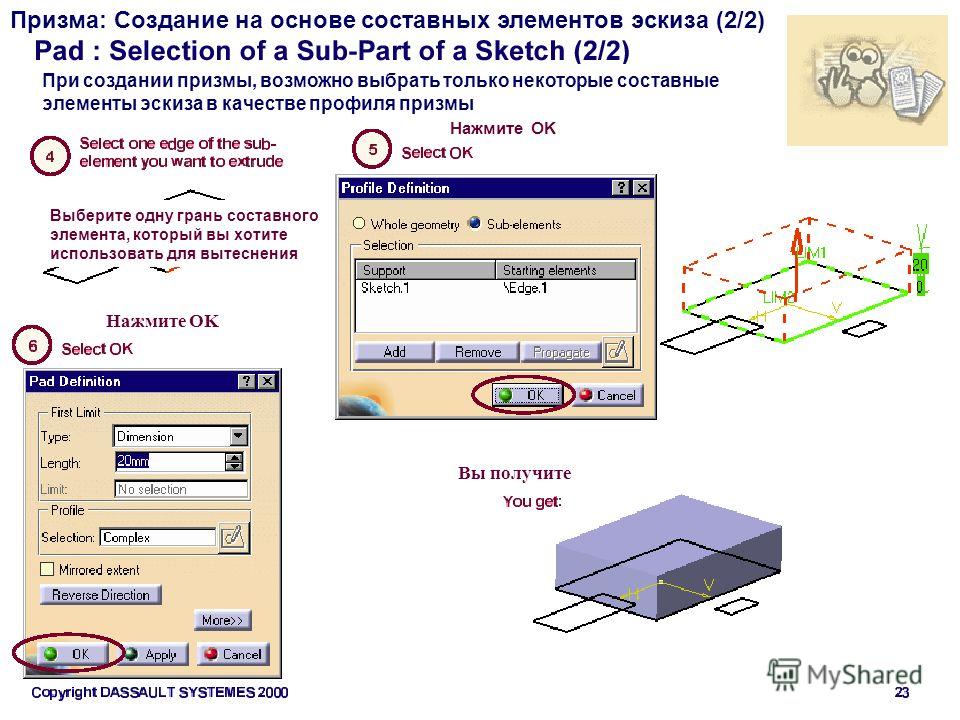


 Если недавно, дело не в них.
Если недавно, дело не в них. Затем следуйте инструкциям по настройке Face ID или Touch ID на новом устройстве.
Затем следуйте инструкциям по настройке Face ID или Touch ID на новом устройстве.
 Наведите текущее устройство на новое устройство, а затем отцентрируйте анимацию в видоискателе. Дождитесь сообщения «Готово на новом [устройстве]». Если вы не можете использовать текущую камеру, нажмите «Проверить подлинность вручную» и следуйте инструкциям на экране.
Наведите текущее устройство на новое устройство, а затем отцентрируйте анимацию в видоискателе. Дождитесь сообщения «Готово на новом [устройстве]». Если вы не можете использовать текущую камеру, нажмите «Проверить подлинность вручную» и следуйте инструкциям на экране. Время передачи может варьироваться в зависимости от таких факторов, как тип используемого соединения, состояние сети и объем передаваемых данных.
Время передачи может варьироваться в зависимости от таких факторов, как тип используемого соединения, состояние сети и объем передаваемых данных.